Creare un disco DVD virtuale. Caratteristiche della creazione di dischi virtuali, il loro uso
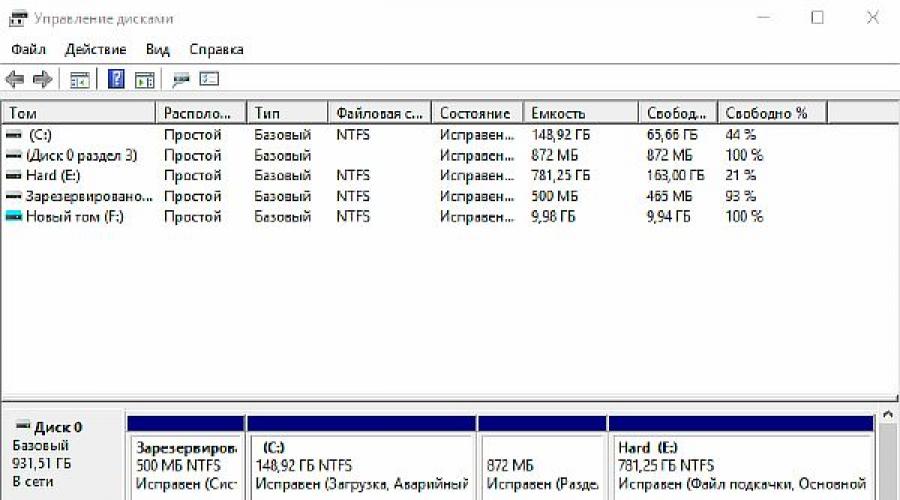
), Dopo tutto, ha tutti gli attributi necessari per questo. Tuttavia, la principale attrattiva del prodotto si trova proprio nelle caratteristiche di lavorare con le immagini dei dischi ottici.
L'alcool 120% consente di creare immagini di CD e DVD, è in grado di raddrizzare con una certa protezione dalla copia, consente fino a 31 unità virtuali. Tuttavia, anche la crittografia CSS più semplice utilizzata nella produzione di prodotti video con licenza, questo programma non è in grado.
Gli strumenti di gestione del programma di base sono focalizzati sulla barra laterale sinistra. Nella modalità di creazione delle immagini, è possibile condividere il file nei segmenti arbitrari. Inoltre, è possibile abilitare la modalità di errore di lettura. Esiste un intero gruppo di protezione in base all'emulazione di danni al disco. Non sarai in grado di leggere il suo contenuto nel modo standard, dal momento che l'errore di lettura si verifica nel posto più interessante. L'alcool 120% consente di saltare tali settori, creando ancora un file immagine del disco sorgente.
A seconda delle dimensioni dei dati di origine, ti verranno offerti vari formati di immagini. I CD standard possono essere copiati su immagini CCD, CUE e ISO, ma se si sta lavorando con un DVD riempito con più di 2 GB, dovrai utilizzare il formato MDS.
Le seguenti voci del menu a due pannelli consentono di registrare un disco ottico dall'immagine del disco rigido, oltre a creare una copia accurata del supporto CD / DVD.
L'alcol 120% contiene lo strumento di ricerca dell'immagine all'interno del file system locale. Si sceglie i tipi di immagini desiderate e specificano anche l'area di ricerca. Inoltre, è possibile passare alla modalità di utilizzo di estensioni aggiuntive. In questo caso, la ricerca includerà file di qualsiasi tipo.
Il programma consente di modificare in modo indipendente le lettere di partizioni logiche di unità virtuali, impostare il codice DVD regionale, emettere il suono dell'audio analogico su qualsiasi dispositivo virtuale (suono diretto), regolare flessibilmente le modalità di localizzazione dei dischi ottici.
Nella pagina del progetto ufficiale puoi anche familiarizzare con il programma di alcol del 52%, che non ha un modulo di registrazione del disco ottico.
Il programma posiziona l'icona nel vassoio di sistema. Il tasto sinistro del mouse sull'icona si apre un elenco di tutte le immagini collegate e consente anche di renderli uno spegnimento comune. Utilizzando il tasto destro del mouse, è possibile chiamare le proprietà del programma.
Il primo paragrafo del menu Virtual CD / DVD-ROM focalizza le funzioni che consentono di specificare il numero di unità virtuali, oltre a controllare le immagini di connessione / disabilitazione. Il menu di emulazione contiene un elenco di tutte le protezioni disponibili supportate dal programma. Puoi includere la loro emulazione, sia individualmente che tutto in una volta.
Le impostazioni del programma includono solo pochi punti. È possibile scaricare il programma insieme all'inizio del sistema operativo, montare automaticamente le immagini, utilizzare la modalità Secure.
Per impostazione predefinita, l'icona nel vassoio di sistema ha un colore rosso. A seconda dei formati di immagini collegate e tipi di protezione, il colore può variare su verde e blu.
Nelle ultime tre guide turistiche sono state considerate 30 programmi, in un modo o nell'altro relativo a copiare le informazioni da media ottica.
Nell'ultimo anno, la tendenza positiva della graduale transizione dalla pirateria all'uso più o meno civile dei prodotti con licenza è emersa in Russia. Gli editori ufficiali hanno finalmente cominciato a perseguire una politica dei prezzi chiari e flessibili, rendendo una visione accessibile dei film con licenza per un vasto segmento della popolazione. Spesso, un DVD con un film con licenza costa tanto quanto un analogo pirata.
Non c'è niente di più costoso della tua salute. Si dice che la colpa di tutte le malattie sia il nostro sistema nervoso. Se stai costantemente disturbare qualcosa, se senti paura, un rimorso della coscienza, allora l'esacerbazione di molte malattie non è lontana. Permanente da copie dello schermo di bassa qualità e vaghe DVDrip, un trambusto di restrizioni per i conti gratuiti sui server di condivisione dei file, le leggi del lupo delle reti peer-in-room, le montagne non identificate potie sugli scaffali - tutto ciò non aggiunge salute, pace.
L'altro giorno ho deciso di caricare un film dalla rete che ho voluto desiderare a lungo. Quando il download ha raggiunto circa la metà, la connessione è stata tagliata e il server non ha supportato il progettista. Ero molto turbato, ho iniziato a preoccuparsi. Ma sembra che le mie esperienze non valchino un centesimo, mi sono vestito e mi sono imbattuto nel negozio più vicino, acquistando un disco di licenza lì. Il disco è stato protetto dalla copia con la crittografia CSS, ma ho fatto tutto una copia sul disco rigido utilizzando uno dei programmi considerati nelle guide dei programmi. All'improvviso, il disco è graffiato.
Spero davvero, amici che non utilizzerai il software descritto negli ultimi articoli in scopi illegali. E il punto qui non è in alta moralità. Semplicemente, prenditi cura di te stesso, la tua salute.
Grazie a questo programma, è possibile ricevere immagini da eventuali dischi ottici ed emularli sui dischi virtuali. Inoltre, le funzioni del CD virtuale consentono di scattare la protezione da tages da dischi per il pieno uso del loro contenuto. Ad esempio, questa applicazione è adatta per la creazione di immagini di giochi per computer, programmi con licenza e film. Se necessario, è possibile masterizzare qualsiasi immagini su CD. Per fare questo, è sufficiente avere un CD virtuale sul computer installato. Scarica gratuitamente La sua nuova versione sarà utile per i giocatori e gli utenti dei programmi con licenza.
Capacità:
- creazione di immagini cd;
- aggiungendo unità virtuali;
- un aumento della durata della durata delle unità fisiche;
- scrivere immagini su CD.
Principio di funzionamento:
quindi, abbiamo scaricato il CD virtuale gratuito e abbiamo installato la sua versione di prova sul computer. Nel menu Start di questa applicazione, è possibile ricevere immagini di qualsiasi contenuto di CD, scriverli su supporti ottici e montare queste immagini su unità virtuali. Per quanto riguarda quest'ultimo, è possibile creare solo fino a 23 tali dispositivi virtuali. Inoltre, questa applicazione consente di ignorare la protezione dalle tages dalla copia dei dati.
Si noti che è possibile installare un SD virtuale su Windows XP, Vista, 7 e 8.
Professionisti:
- creazione di immagini qualitative di qualsiasi contenuto di dischi ottici;
- registrazione dei dati su disco;
- il programma sta bypassando la protezione da tages-disk;
- l'opportunità di scaricare il CD virtuale gratuito sul computer;
- interfaccia semplice.
Minuss:
- per il menu della lingua russa è necessario installare una crepa;
- il programma è gratuito per i primi 30 giorni.
Il programma Virtual SD è adatto per la creazione di immagini di qualsiasi contenuto di CD. Inoltre, l'applicazione consente di circolare la protezione dei tages e registrare qualsiasi immagine sui supporti ottici.
Per impostazione predefinita, nel programma, il menu in lingua inglese. Per modificare la lingua dell'interfaccia, è necessario scaricare il crack.
Gli utenti che hanno fatto il precoce "zero" ricorderanno certamente quei tempi in cui film, giochi per computer, programmi e musica sono stati consegnati ai nostri computer solo con l'aiuto dei CD / DVD distribuiti in quel momento. Informazioni sul download gratuito dei dati su Internet, Torrents e YouTube non sanno ancora che nessuno lo sapesse. La situazione è stata salvata da unità ottiche, con le quali le informazioni sono state trasferite sul disco rigido del computer.
Il rapido sviluppo delle tecnologie Internet ha interrogato la necessità di avere un tale componente come "Drive". Negli attuali sistemi stazionari e laptop, raramente soddisfano la presenza di un disco. Tutto a causa dei dischi virtuali, che sono stati esclusi "nani" e sono diventati un fenomeno comune. Tuttavia, non tutti sono riusciti a una comoda transizione verso una nuova tecnologia. In questo articolo cercheremo di correggere questa situazione e spiegheremo in dettaglio l'essenza del processo di creazione, le sfumature di utilizzo e altre domande che hanno ripetutamente sorto con tutti coloro che non sanno come utilizzare un CD ROM virtuale.
Quando potrebbe essere necessario
Molti possono essere dubbiosi di utilizzare l'introduzione di qualche innovazione e ulteriormente utilizzare ulteriormente un'unità ottica, sovrascrivendo immagini e informazioni sui supporti fisici. Tuttavia, l'opzione arcaica perde in alcuni casi, il più comune di cui sono:
- Mancanza o malfunzionamento del disco. Qualsiasi dettaglio non ha vita eterna. Prima o poi, può sorgere un problema, ed è buono se non accade nel momento più necessario (che secondo la "legge della meschina" si verifica spesso). Inoltre, il Sistemnik, che riceve un disco con le informazioni da te, potrebbe semplicemente non essere un'unità ottica. Ma il CD-ROM virtuale è su qualsiasi PC moderno (se si dedica per un po 'di tempo la creazione).
- Multichannel. Raramente ho incontrato i computer, in cui diverse azionamenti c'erano immediatamente. Giusti, spesso lavorando con registrazione e dischi di lettura, hanno dovuto riorganizzare costantemente il CD / DVD. Non ci sono tali problemi con i dischi virtuali, il che significa che puoi lavorare contemporaneamente con diversi.
- Facilità di trasferimento dei dati. Per scambiare informazioni registrate sulla "Dawn", è necessario trasmettere personalmente il corriere dell'ospite. Nel caso di immagini virtualmente registrate - la trasmissione viene eseguita online, su Internet.
Creazione di un CD-ROM virtuale
Per leggere le immagini virtuali (ISO; MDF, BWi, MDS e altri file), è necessario creare un CD-ROM virtuale, che, come un'unità ottica, riproduce (emula i dati) dall'unità. È possibile effettuare un disco virtuale utilizzando un software speciale, come gli strumenti daemon, l'unità virtuale, il loro principio di funzionamento è identico e la funzionalità è in gran parte simile. Ad esempio, abbiamo preso l'ultimo del elencato, dal momento che con le sue capacità e strumenti è molto facile da far fronte all'utente anche da tali processi.
- Innanzitutto, scarica il programma di installazione dell'alcool del 120% sul collegamento dal disco Yandex o sul sito ufficiale dello sviluppatore. Installa sul tuo computer.
- Esegui il programma. Prima di tutto, dobbiamo creare un'unità CD virtuale. Per fare ciò, selezionare l'opzione nella sezione "Impostazioni". "Disco virtuale".
- Nel menu che si apre, selezionare manualmente i dischi virtuali in-in creati. Confermare il risultato premendo il pulsante OK.
L'unità è stata creata con successo che possiamo osservare nel pannello "Dispositivo" o nella cartella del mio computer.
- Ora apri l'immagine finita. Per fare ciò, selezionare la scheda "File" e nel menu a cui si apre, fai clic su "Apri ..." (o semplicemente utilizzare la combinazione di tasti Ctrl + O).
- Troviamo l'immagine di file necessaria, assegniamo il suo LKM e fai clic sul pulsante "Apri".
L'immagine viene aggiunta alla libreria di elaborazione.
- Ora devi leggere il file precedentemente aggiunto. Per fare ciò, selezionare l'immagine PCM e nel menu a discesa selezionare l'opzione "Montare al dispositivo".
Il lavoro è fatto. Il risultato può essere osservato nella cartella "Computer", in cui il programma di installazione inserito nell'unità virtuale sarà tra i dispositivi di lettura.
Dopo le operazioni effettuate nell'immagine, è necessario estrarlo dall'unità virtuale. Per fare ciò, utilizzando il programma alcool 120%, nel menu delle unità esistenti, selezionare la nostra BD-ROM con il tasto destro del mouse e selezionare la funzione nell'elenco "Smontare l'immagine". Il disco si svuoterà di nuovo.
Se si desidera rimuovere il convertitore virtuale, è necessario ripetere un'azione simile, come quando viene creato:
- Nei dispositivi disponibili, fare clic su DVD / CD PCM Drive. Nell'elenco che appare, fai clic su "Proprietà".
- Torna a Impostare il valore "0", nella sezione Selezione della selezione del disco virtuale e fare clic su "OK".
Aggiunta di un disco rigido virtuale
Le opportunità di cui sopra sono disponibili per molti per un decennio. La popolarità dell'utilizzo di un dispositivo di lettore virtuale ha causato un fenomeno simile, chiamato un disco rigido virtuale. Questa tecnologia consente di creare un file (avente un'estensione VHD), che nel conduttore viene visualizzato come partizione standard sul disco rigido. La razionalità dell'utilizzo dell'unità virtuale ognuno decide: alcuni riorganizzano quindi lo spazio libero sui volumi, altri installano persino il sistema operativo. Non dovresti dimenticare la possibilità di creare un contenitore di file sicuro, limitando così le informazioni dall'avvenimento di altri utenti.
Creeremo un disco rigido virtuale utilizzando Strumenti Windows standard (questa funzione è disponibile in Windows 7, 8.1, 10). Tuttavia, e con l'aiuto del software speciale è possibile ottenere un risultato simile. Daemon Tools Ultra, oltre a Disk2VHD, viene affrontato in modo più efficace con questa attività. Questi programmi hanno sezioni separate sulla creazione di dischi virtuali (sia unità che azionamenti di HDD simili).
- Aprire il servizio "Esegui" mentre si preme simultaneamente i tasti Win + R. Nella stringa vuota, immettere il comando diskmgmt.msc e fare clic su "OK".
- Il servizio si aprirà "Gestione del disco". Nel menu di controllo, attivare la scheda "Azione" e selezionare "Crea un disco rigido virtuale".
- Nella finestra che appare, è necessario specificare la posizione del file creato, selezionare il formato (VHD / VHDX), oltre a determinare la possibilità di espandere il file.
- Il file è stato creato, ma il disco non è inizializzato. Premere sul disco PKM, selezionare l'opzione "Inizializza il disco".
- Nella finestra successiva, è necessario specificare uno stile di sezione (consigliamo il GUID se si intende limitare le caratteristiche standard di lavorare con lo spazio selezionato).
Collegamento di un disco dopo il riavvio del PC
Sfortunatamente, lavorare con un disco rigido virtuale richiede il riorganizzazione del file VHD / VHDX dopo che ogni sessione è completata. Fortunatamente, crea un nuovo disco, inizializza la sezione e creare Tom non dobbiamo. Per restituire un disco virtuale per funzionare (emulare i dati), è necessario eseguire i seguenti passaggi:

Speriamo, con l'aiuto del nostro articolo hai imparato come creare un disco virtuale e anche identificato per te l'uso del suo uso.
E anche Guarda il video
Buona giornata a tutti!
CD / DVD ordinari, non importa quanto fosse triste, l'anno dall'anno per perdere la loro popolarità (prima che fossero venduti in ogni angolo). Tuttavia, lo sviluppo delle tecnologie di rete fa il suo lavoro ...
Nel frattempo, c'è un altro lato della medaglia - la cosiddetta cosiddetta grande popolarità dischi virtuali - Un file separato (s), realizzato in base alla copia esatta del CD / DVD fisico. Sono anche chiamati immagini. Formati di immagini più popolari: ISO, BIN, MDS / MDF, NRG, CCD. A proposito, ora molti file sulla rete vengono trasmessi precisamente nelle immagini (ad esempio, anche per creare un'unità flash avviabile da Windows, è necessario prima scaricare l'immagine di installazione con il sistema prima dal sito Web Microsoft).
Solo così una tale immagine non si apre, hai bisogno (come hai indovinato) speciale unità virtuale (o guidare. Sono anche chiamati emulatori CD / DVD).
In generale, ho deciso di costruire questo articolo sotto forma di domande-risposte al lavoro con immagini (Koi c'è sempre molto). Lungo la strada presenterò i programmi che migliori copi con il compito. Penso che sarà più facile inviare i fondatori per un lettore inesperto. E così, procedi ...
Domande più popolari sul lavoro con i dischi virtuali
❶. Come creare un disco virtuale / immagine di ISO e altri.
Prima di tutto, per iniziare a lavorare, consiglio di installare un programma - DAEMON Tools (versione Lite, è gratuito e le sue capacità per la creazione ed emulando le immagini più che sufficienti). E in generale, a mio avviso, è una delle migliori (e più popolari, a proposito) i programmi per lavorare con le immagini del disco. Lo raccomando in modo non ambiguo installare e familiarizzare.
Strumenti daemon (lite)
Questo programma consente di montare quasi tutti i tipi di immagini, oltre a emula simultaneamente lavorare fino a 4 unità. Inoltre, il programma consente di registrare immagini preconfezionate sui dischi fisici, convertire da un formato a un altro, creare immagini protette e molto altro (a proposito, parte delle funzioni sono pagate, purtroppo). Abbastanza bene, il programma è stato organizzato dallo stoccaggio delle immagini: è sempre possibile trovare il disco desiderato dalla tua collezione.

E così, diciamo che ci sono diversi CD con musica, giochi che vengono spesso usati, e sei semplicemente stanco di inserirli nell'azionamento (e con i dischi del tempo si deteriorano, graffiare, quando inseriti nel rumore dell'unità). Pertanto, logico, rendendo le immagini di questi dischi una volta - puoi usarle facilmente senza rumore.
1) Per prima cosa è necessario inserire un CD in una vera unità fisica.

3) Dopo aver bisogno di specificare l'unità con il disco, specificare la cartella in cui verrà salvata l'immagine e il formato dell'immagine (nel tuo esempio ho scelto ISO). Per avviare la copia, premere il pulsante "Start".


5) Quando l'immagine è pronta - vedrai un messaggio che l'operazione è completata con successo, come nello screenshot di seguito.

In generale, tutto. Ora puoi usare in questo modo (solo devi creare un'unità virtuale, appena sotto).
❷. Come creare un emulatore Virtual Drive / CD / DVD-ROM
Usiamo tutti gli stessi strumenti daemon ...
È necessario prima avviare il programma e fare clic su "Aggiungi unità" (nel menu del programma sinistro).


Nella parte inferiore della finestra, dovrebbe apparire una nuova unità: nel mio caso, sotto la lettera "F: (vuota)".

Daemon Tools Lite: è apparso una nuova unità (f :)!
❸. Come aprire le immagini: ISO, MDF, NRG, ecc. E lancia l'applicazione da loro
Dopo aver creato l'unità virtuale in Daemon Tools - è possibile avviare l'apertura e la lettura delle immagini in esso. In generale, Daemon Tools apre quasi tutte le immagini: ISO, Bin, MDF, NRG (anche archivi, 7z, RAR, formato ZIP, ecc.).
Nella parte inferiore della finestra - fare clic con il tasto destro del mouse sull'unità virtuale (che abbiamo creato nel passaggio precedente). Vedi Screenshot qui sotto.

Daemon Tools Lite - Fare prima clic sul pulsante sinistro del mouse sull'unità

Se si è disabilitato il lancio automatico di CD / DVD (e nulla appare sullo schermo), vai su "My Computer / Questo computer": ci dovrebbe essere un virtuale tra le unità (cioè, in questo modo abbiamo scoperto.

Se si ha una domanda se consentire a questa applicazione apportare modifiche: rispondere all'afferrabile (almeno per i dischi familiari ...).

❹. Come masterizzare un'immagine su un disco cd / dvd fisico
Gli strumenti daemon, ovviamente, possono scrivere immagini ai dischi fisici, ma questa funzione è disponibile solo nella versione a pagamento del programma. Pertanto, è meglio usare gli analoghi, soprattutto perché ci sono abbastanza versioni gratuite in questo segmento.
Perché non Nerone? Poiché il pacchetto Nero pagato, pesa qualche gigabyte, molto "freno" e cattivo. Quasi molti useranno almeno il decimo delle sue funzioni (per non parlare del fatto che la maggior parte di cui è necessario registrare il disco e tutto ...).
Cdburnerxp.

CDBurnerXP è un programma gratuito per la registrazione di CD e DVD, incluso Blu-ray e HD-DVD. Inoltre, il programma funziona alla grande con immagini ISO, consentendo non solo di crearli, ma dalla scrittura sui dischi fisici. Il programma supporta decine di lingue (incluso il russo). Funziona in Windows XP / 7/8 / 9/10.
Caratteristiche principali:
- per registrare i dati (file, documenti, immagini, ecc.) su qualsiasi tipo di dischi;
- registrazione di parti audio;
- creazione e registrazione di immagini ISO;
- creazione di dischi avviabili (installazione);
- bin / NRG Image Converter → ISO;
- la possibilità di stampare i coperchi.
Dopo aver iniziato il programma, fai clic su "Registra immagine ISO su disco" (Vedi schermo sotto).

Quindi si specifica un'immagine ISO per la registrazione, un'unità fisica, la velocità di registrazione (Giallo evidenziata sullo schermo sotto - A proposito, non inserire la velocità massima, sono possibili errori) e fare clic su "Disco record". In generale, è tutto - in 10-15 minuti. Il tuo disco verrà registrato!

Registra impostazioni // cdburnerxp
❺. Quali altri programmi possono essere utilizzati per funzionare e leggere le immagini
Alcool 120%

L'alcol 120% è un programma eccellente e molto potente per lavorare con le immagini. Tutto: crea immagini, li monta in unità virtuali, scrive, crea una libreria sul tuo PC (per la ricerca rapida e la lettura).
Il programma è se pagato, ma c'è un periodo di prova gratuito di 15 giorni (e c'è una versione gratuita, con possibilità trimmed). In generale, consiglio di conoscere!
Caratteristiche principali:
- creando fino a 31 unità virtuali;
- creazione di immagini disco (Supporto per i formati: MDF / MDS, CCD, BIN / CUE, ISO, CDI, ecc.);
- registrazione da immagini disco: CD, DVD e Blu-ray;
- cancella dei dischi: CD-RW, DVD-RW e BD-RE;
- cerca e crea una libreria dai file del disco rigido file;
- la presenza di un convertitore audio per funzionare con parti audio.
Ultra ISO.
Sito ufficiale: https://www.ezbsystems.com/ultraiso/

Un programma molto potente per lavorare con le immagini ISO. Ti permette di crearli da dischi veri, scrivi, emulare in un'unità virtuale e, soprattutto, modifica al volo. Quelli. È possibile aprire un'immagine ISO, rimuovere un file non necessario da esso (o aggiungere) e salvare l'immagine. In realtà, questo è fatto molto rapidamente!
Inoltre, il programma contribuirà a creare un disco avviabile (installazione), unità flash USB. Puoi anche provare a spremere le attuali immagini ISO, ecc. In generale, tutti coloro che lavorano con ISO - consiglio di averlo al tuo PC ...
Burn4Free.

Programma molto affidabile e semplice per lavorare con CD / DVD. Consente di eseguire quasi l'intera gamma di attività, che potrebbero essere richieste dall'utente medio del PC. Con tutto questo, ci vuole pochissimo spazio sul disco rigido (diversi megabyte!).
Principali vantaggi:
- registrazione di dischi CD / DVD in diversi clic con il mouse;
- il programma è molto leggero e semplice, il design è realizzato nello stile del minimalismo;
- È possibile copiare le sezioni audio di vari formati (wav, flac, wavpack, wma, ecc.);
- supporto SCSI - IDE / EIDE - SATA - USB;
- supporto per la lingua russa;
- creazione e registrazione di immagini ISO;
- possibilità di registrare dischi MP3;
- supporto per tutte le versioni di Windows: 10, 8, 7, Vista, 2008, 2003, XP, 2000, 98;
- supporto per la maggior parte degli attuatori (più di 4000!).
In generale, aggiungerò da me stesso che questo programma ha lavorato anche nei casi in cui i suoi analoghi si sono rifiutati di lanciarsi o vedere l'unità. Raccomando di avere nell'arsenale a tutti coloro che lavorano spesso con ISO o con dischi ottici.
Unità clone virtuale.

Questo programma è gratuito ed è progettato per creare un'unità virtuale. Il programma è molto semplice e affidabile. Supporta fino a 15 unità virtuali, completamente integrate in Esplora risorse, per lavori più semplici e veloci.
In generale, rispetto a molti programmi simili di questo spettro, è notevolmente assegnato. Raccomando di conoscere.
Caratteristiche principali:
- supporto per tutti i formati di immagine popolari: ISO, BIN, IMG, UDF, DVD, CCD;
- emulazione fino a 15 unità virtuali (CD, DVD e Blu-ray);
- c'è una storia di utilizzo delle immagini (per una ricerca più veloce e leggere il file giusto);
- incorporamento conveniente nel conduttore (ora qualsiasi immagine può essere aperta con un clic del mouse!).
L'istruzione è completata ...
Buon lavoro!
I CD / DVD sono tra i media esterni più popolari, tuttavia, il lavoro con loro non è sempre conveniente, e ci sono molte ragioni per questo. Questi dischi devono essere inseriti nell'unità e lo scambio di dati con loro viene effettuato notevolmente più lento rispetto a un disco rigido. Di conseguenza, l'inizio del programma dal CD richiederà più tempo. I CD / DVD sono cessati a leggere dall'apparizione dei settori di guasto o da più graffi su di essi, e questo sarà prima o successivamente si verificherà durante il loro funzionamento attivo. Per gli utenti mobili, si verifica una maggiore complessità - andando in viaggio d'affari, devono prendere con sé l'intero set di dischi, che possono essere richiesti nel lavoro, che è anche impareggiabile perché aumenta le dimensioni del bagaglio. È possibile evitare tali problemi copiando le informazioni da CD al Winchester, ma questa opzione funzionerà lontano da ciascun programma. Ad esempio, dischi con giochi, database con licenza, programmi di formazione, linguaggi audio, ecc. Quando si copiali sul disco rigido, viene spesso rifiutato di funzionare. In tali casi, dovrai andare in modi diversi: creare unità CD / DVD virtuali sul computer e inserire le immagini dei dischi usati frequentemente su di essi. Tecnicamente, ciò implica l'esecuzione di due operazioni. Inizialmente, è necessario creare i file immagine del disco necessari (ovvero, CD virtuali) - questo può essere eseguito utilizzando programmi per la registrazione e la copia dei cdds (come, ad esempio, Nero Burning Rom) e salva i dati sul disco rigido immagini. E quindi è necessario utilizzare lo speciale emulatore del programma di unità virtuali, con cui è necessario creare il numero desiderato di unità CD / DVD virtuali e collegarlo all'immagine del disco preparata in ciascuna di esse. Di conseguenza, puoi lavorare con i CD virtuali allo stesso modo del reale. Inoltre, sarà molto più veloce e più affidabile. Perché? Tutto è molto semplice. Da un lato, l'accesso alle informazioni accelererà, poiché verrà letto molto più veloce dal disco rigido rispetto a un CD e per avviare un disco virtuale non è necessario inserire un disco reale nell'unità fisica. D'altra parte, la probabilità della perdita di dati preziosi diminuirà come risultato dell'uscita dei dischi, poiché i dischi CD / DVD non sono inseriti nell'unità, e quindi la loro superficie non indossa. Inoltre, sarà possibile lavorare con più dischi contemporaneamente.
Daemon Tools 4.30.0305.
Sviluppatore: DT SOFT Ltd.Dimensione della distribuzione: Daemon Tools Pro Advanced e Daemon Tools Pro Standard - 11 MB; Daemon Tools Lite - 7,4 MB
Propagazione: Gli strumenti del daemon condizionalmente gratuiti sono una delle funzionalità più interessanti delle soluzioni per emulare unità virtuali. Questo pacchetto è presentato in tre edizioni: Daemon Tools Pro Advanced, Daemon Tools Pro Standard e Daemon Tools Lite. Le caratteristiche più modeste del daemon Tools Lite Editor - non ha un'interfaccia grafica (l'appello viene effettuato tramite il vassoio di sistema) e consente di creare fino a quattro unità virtuali e immagini montate su di esse. Due altre versioni hanno già una comoda interfaccia grafica e forniscono la creazione da 16 a 32 dispositivi SCSI virtuali e DAEMON Tools Pro Advanced può anche emulare due dispositivi IDE virtuali, che è rilevante per collegare una parte della parte del CD / DVD. Per quanto riguarda le immagini stesse, in tutte e tre le soluzioni è fornita per la creazione di immagini da CDS e non solo con convenzionali (formati CD audio, video CD, CD in modalità misto, CD-Extra, Video CD, DVD-Video, DVD-Audio ), ma anche con protetti da copia, tra cui Safedisc, Securom, Laserlock, RMPS, Hide CD-R, CD / DVD-poliziotti, PROTECTCD, STARFORCE e Tages. Allo stesso tempo, sono supportati quasi tutti i formati di file di immagini (B6T, B6T, BWT, CCD, CDI, Cue, ISO, MDS, NRG, PDI, ISO, MDS, NRG, PDI, ISO, MDS, NRG, PDI, ISO, ISZ). Se lo si desidera, le immagini sono facili da proteggere la password. Nelle pro-versioni è anche modificando le immagini, che consente di aggiungere file all'immagine, oltre a sostituirli in esso ed eliminare. Lavorare con le immagini è implementato molto comodo - è possibile aggiungerli alla raccolta, specificando manualmente o scegliere dall'elenco trovato durante la ricerca automatica (le immagini create nel programma stesso vengono aggiunte automaticamente alla raccolta), e nella collezione stessa è Possibile posizionare le immagini per sottodirectory (è più conveniente per ulteriori orientamenti). Durante la creazione di immagini, la loro compressione viene fornita che con un numero elevato di immagini sul disco sarà molto utile, tuttavia, è possibile comprimere solo le immagini MDS - Le immagini in altri formati devono prima essere convertite in formato MDS (possibilmente solo nel demone Strumenti Pro Advanced). La versione demo del programma (esiste una localizzazione di lingua russa) sono pienamente funzionali ed efficienti per 20 giorni. Il costo delle versioni commerciali è diverso - Daemon Tools Pro Advanced It 39.90 Euro, Daemon Tools Pro Standard ha 16,90 euro e daemon Tools Lite - 14,90 euro. Allo stesso tempo, la versione di Daemon Tools Lite per uso non commerciale è gratuito. Dal momento che l'applicazione più semplice è l'utilità Daemon Tools Lite, allora inizieremo con esso. Non ha l'interfaccia grafica, quindi tutte le operazioni in questa utilità vengono eseguite attraverso il vassoio sistemico. Collega le unità virtuali in Daemon Tools Lite Semplest. All'inizio, è necessario installare il numero desiderato di dispositivi virtuali - fare clic con il pulsante destro del mouse sull'icona del programma nel vassoio di sistema, selezionare il comando Virtual CD / DVD-ROM e specificare il numero desiderato di unità.
E poi sequenzialmente per ciascuna unità, montare un disco virtuale, semplicemente specificando i file del disco rigido appropriati per loro (il comando Virtual CD / DVD-ROM\u003e "Drive ..."\u003e "Montare l'immagine"). Per rimuovere un'immagine da un'unità virtuale, è necessario "smontare il comando dell'immagine".
La tecnologia di lavoro con Daemon Tools Pro è un po 'più complicata. La finestra di questa utilità è implementata sotto forma di tre pannelli - il pannello informativo e due finestre: Windows di immagini e finestre delle unità. La finestra delle immagini è destinata a svolgere diversi tipi di immagini e la finestra dell'unità consente di gestire i dispositivi CD / DVD fisici e virtuali.
Prima di tutto in Daemon Tools Pro, è necessario formare una raccolta di immagini. Se le immagini sono state create in precedenza e non è stato possibile dimenticare che specificamente la cartella sul disco, è necessario fare clic sul pulsante "Aggiungi immagini" e posizionarle immediatamente nella raccolta. Se non ricordi dove sono, dovrai utilizzare la modalità di ricerca automatica (il pulsante "Ricerca immagine".
Se non ci sono immagini sul disco, è necessario crearli. Per fare ciò, inserire il disco caro nel CD / DVD-ROM, fare clic sul pulsante "Creazione dell'immagine", selezionare l'unità fisica appropriata (comprensibile se le unità sono in qualche modo) e, se necessario, sulla scheda "Drive", Modificare le impostazioni di lettura del disco. E poi sulla scheda "Directory immagine", il nome dell'immagine viene introdotto e indicare il formato di output, quindi fare clic sul pulsante "Start" e dopo un paio di minuti ottenere un'immagine di benvenuto.
Dopo in un modo o nell'altro, la collezione verrà riempita di immagini, impostare il numero desiderato di unità virtuali, corrispondenti al numero di volte che si fa clic sul pulsante "Aggiungi SCSI Virtual Drive" - \u200b\u200bLe unità collegate vengono visualizzate nella finestra dell'unità virtuale. Va notato che un disco virtuale viene creato automaticamente durante il processo di installazione.
Quindi l'immagine virtuale è installata su ciascuno dei dispositivi CD / DVD virtuali. Per eseguire tale installazione, è necessario attivare la prima immagine e applicare il comando "Mount Image" dal menu di scelta rapida con la successiva indicazione dell'unità virtuale desiderata. Dopodiché, la stessa operazione dovrà spendere con tutte le altre immagini. Se è necessario rimuovere un'immagine da un'unità virtuale, utilizzare il comando "smontato" dal menu di scelta rapida.
Alcool 120% 1.9.8.7612 e alcool 52% 1.9.8.7612
Sviluppatore: Software di alcol.Dimensione della distribuzione: Alcool 120% - 12.3 MB, Alcool 52% - 11,5 MB
Propagazione: Alcool condizionalmente libero 120% e alcool 52% sono una delle soluzioni più popolari per la creazione di unità CD / DVD virtuali. L'alcol 120% include tutte le funzioni di alcool 52% e consente inoltre di registrare i CD e i DVD dai file di immagine o "al volo" - con CD di origine. È possibile registrare subito alcuni azionamenti allo stesso tempo. Per quanto riguarda l'emulazione delle unità virtuali, i programmi sono identici. Con il loro aiuto, è facile connettersi a un computer fino a 31 unità virtuali e CD virtuali montati su di loro in quasi tutti i formati di file di immagine. Le immagini di origine vengono aggiunte nella modalità di ricerca dell'immagine o automaticamente - l'ultimo in caso di creazione nell'ambiente di alcol. Supporto per più formati CD (CD-DA, CD + G, CD-ROM, CD-XA, Video CD, CD fotografico, modalità misto, CD multi-sessione, DVD-ROM, DVD-Video e DVD-Audio) e AUDIO AUDIO) e AUDIO AUDIO Varietà di sistemi di protezione, tra cui Safedisc 2/3/4, Securom new 4/5/7, Laserlock, Starforce 1/2/3/4, VOB ProtectCD V5. Quando emulato, è possibile ignorare il tipo di supporto, la firma fisica del disco registrabile (RMP), la presenza di settori danneggiati, ecc. La versione demo del programma (esiste una localizzazione di lingua russa) è operativa per 15 giorni e ha limiti al numero di dispositivi virtuali creati (ci possono essere solo sei). Il costo della versione commerciale di alcol 120% è di $ 50, alcool 52% - $ 27. Inoltre, c'è anche una versione completamente gratuita di alcool 52% FE 1.9.5.4, che consente di creare fino a sei dispositivi virtuali . La finestra dell'alcool 120% e alcool 52% è implementata come un pannello verticale e due orizzontali. Il pannello verticale si trova sul lato sinistro della finestra principale del programma ed è un pannello di operazioni progettato per avviare rapidamente i componenti di base del programma. I pannelli orizzontali situati sul lato destro della finestra principale sono le finestre di lavoro del browser del database, fornendo immagini, unità virtuali e dispositivi CD / DVD fisici.
Emulazione di unità CD / DVD virtuali in alcool 120% e programmi alcolici 52% richiedono tre passaggi. La prima forma una raccolta di immagini. Se le immagini già esistono, è possibile connettersi direttamente semplicemente semplicemente facendo clic con il pulsante destro del mouse sulla finestra del browser, chiamando il comando "Aggiungi immagini" dal menu di scelta rapida e specificare le immagini desiderate. Bene, se non ricordi dove è specificamente sul disco dell'immagine, è possibile utilizzare la ricerca di immagini (operazione "Cerca" nel gruppo "Operazioni di base") e solo quindi connettere le immagini.
Se i file immagine del disco non esistono, dovranno essere creati. Per svolgere questo in alcool 120% (o in alcool 52%) è completamente semplice. Per fare ciò, è sufficiente attivare il funzionamento "Creazione di immagini", selezionare l'unità fisica (solo se le unità sono in qualche modo), determinare il tipo di dati e, se necessario, regolare le impostazioni di lettura del disco e immettere il nome dell'immagine e Fai clic sul pulsante "Start" sulla schermata successiva.
Dopo la formazione della raccolta delle immagini, sono collegati azionamenti virtuali: il funzionamento "disco virtuale" dal gruppo "Impostazioni" è responsabile per questo, dopo aver iniziato il quale si desidera determinare il numero desiderato di dispositivi virtuali. Immediatamente sarà possibile abilitare / disabilitare le caselle di controllo "Rimozione delle immagini durante il riavvio del sistema" e "Montare l'immagine sul dispositivo da 0 per fare doppio clic." L'inclusione del primo flag salverà i dischi virtuali nelle unità virtuali dopo il riavvio o lo spegnimento del computer. L'inclusione del secondo ti permetterà di montare il file immagine per un doppio clic su di esso nella prima unità virtuale gratuita. Successivamente, sarà inoltre necessario attivare la sottosezione "Associazione file" e annotare l'espansione dei file di immagine che dovrebbero essere montati in dispositivi virtuali. Il risultato di queste manipolazioni sarà l'apparizione del programma nella destra inferiore a destra in aggiunta ai dispositivi CD / DVD fisici dell'elenco delle unità virtuali visualizzate. A proposito, è necessario notare che un'unità virtuale può già essere creata durante l'installazione del programma, a meno che, ovviamente, non rimuovi la casella di controllo corrispondente durante l'installazione.
Bene, ora i CD virtuali rimarranno sui dispositivi virtuali, utilizzando il comando "Mount to the Device" dal menu di scelta rapida. È possibile montare l'immagine e più velocemente - semplicemente facendo doppio clic su di esso, tuttavia, è solo se la casella "Montare l'immagine sul dispositivo da 0 per fare doppio clic su" Quando le unità virtuali sono collegate, non è stata disabilitata. Per rimuovere un'immagine da un'unità virtuale, viene utilizzato un comando "smontaggio immagine".
Virtual CD 9.3.0.1.
Sviluppatore: H + H Software GmbHDimensione della distribuzione: 56.4 MB
Propagazione: Il CD virtuale con condizionalmente gratuito è una delle soluzioni più multifunzionali (ma le più difficili) per emulare dispositivi CD / DVD-ROM virtuali, gestire i CD virtuali e l'accesso alla rete a loro. Il programma consente di creare fino a 23 unità virtuali e collegare i file di immagine a loro in una gamma di formati abbastanza vasta. Queste immagini possono essere create direttamente nell'ambiente CD virtuale, collegato in base ai risultati della ricerca automatica o manualmente manualmente. Lavorare con collezioni di CD virtuali è implementata nel programma, tenendo conto del fatto che il loro numero potrebbe essere ottimo, pertanto, le immagini possono essere rotte da categorie, ordinamento, gruppo, ricerca nella libreria, ecc. Durante la creazione di immagini (formati CD-ROM supportati, DVD, VIDEO CD, Super Video CD, Photo CD, CD audio, CD-Text, CD-extra, CD in modalità misto), è possibile comprimerli e molto efficaci. Inoltre, le immagini possono essere convertite in formato VC4 e, se necessario, proteggere la password. È inoltre fornito di modificare le immagini in cui è facile effettuare nuovi file o eliminare inutili - questa funzione potrebbe essere utile non solo quando si utilizzano file di immagini su unità virtuali, ma anche nel processo di test prima di registrare su un CD reale . Anche quest'ultimo in CD virtuale è implementato, inoltre, nel programma è possibile copiare direttamente i dati dal disco su disco ed eliminare i dati dal CD / DVD riscrivibili. La versione demo del programma (manca la localizzazione di lingua russa) è completamente funzionale ed efficiente per 30 giorni, il costo della versione commerciale è $ 39,95. Il CD virtuale è una fusione di due moduli di interfaccia - Toolbox e Gestione CD (entrambi I moduli vengono chiamati dal vassoio di sistema e dalla casella degli strumenti può anche essere eseguita attraverso il menu "Start"). Il modulo Toolbox apre l'accesso diretto a tutte le caratteristiche principali del programma.
Il modulo di gestione del CD fornisce CD e immagini virtuali.
Nel CD virtuale, è difficile gestire le opzioni responsabili della creazione di una raccolta, poiché sono disseminate da diversi moduli e il numero totale di varie impostazioni è grande. Se stiamo parlando di aggiungere i file di immagine già disponibili alla raccolta, è possibile farlo sia attraverso il modulo Toolbox e tramite il modulo di gestione del CD. Nel primo caso, apri le attività principali nella scheda CD virtuale e esegui la funzione di ricerca automatica CDS Virtual CDS.
Nel secondo, chiamano il comando Aggiungi dal menu di scelta rapida e specificano immagini specifiche dalla cartella.
È inoltre possibile aggiungere una nuova unità virtuale in due modi in due modi - utilizzando il comando Aggiungi / Rimuovi unità virtuali attivandolo dal vassoio di sistema o nel modulo di gestione del CD chiamando il comando dell'Editor di unità dal menu di scelta rapida. In entrambi i casi, si apre la finestra di dialogo Selezione dispositivo, dove deve essere incluso attuatori aggiuntivi. A proposito, se non sono necessarie più di quattro unità, queste operazioni non devono contenere, poiché per impostazione predefinita il programma aggiunge automaticamente quattro unità virtuali al sistema durante l'installazione.
Con il montaggio dei CD virtuali, è più semplice perché viene eseguito dalla solita immagine di trascinamento sull'unità nella finestra di gestione del CD o nell'installazione di un CD virtuale per guidare attraverso il vassoio di sistema. Per eliminare un'immagine da un'unità virtuale, viene risposto al comando di espulsione.
Va notato che molte operazioni nel CD virtuale richiedono un'apertura sequenziale di una moltitudine di Windows (e questa rallenta il processo) - per accelerare il lavoro può essere prescritto da una serie di azioni di scelta rapida, nonché l'uso attivo di I comandi del vassoio di sistema, duplicati le operazioni di base dei moduli Toolbox e dei moduli di gestione dei CD.